U surft op internet en u wilt een website openen, wanneer u plotseling een foutmelding ziet, “Je klok loopt vooruit“, of “Je klok loopt achter“. Het kan de website niet laden vanwege deze fout die te wijten kan zijn aan onjuiste datum- en tijdinstellingen op uw pc, of de fout kan worden weergegeven ondanks dat de datum en tijd correct zijn.
Dit kan frustrerend zijn, vooral als je door iets heel belangrijks wilt bladeren. Dit kan echter vrij eenvoudig worden opgelost. Laten we eens kijken hoe.
Methode 1: Zorg ervoor dat u zich in de juiste tijdzone bevindt
Stap 1: druk de Windows-toets + R samen op uw toetsenbord om de. te openen Rennen commando doos. Typ nu tijddatum.cpl in het zoekveld en druk op Enter.
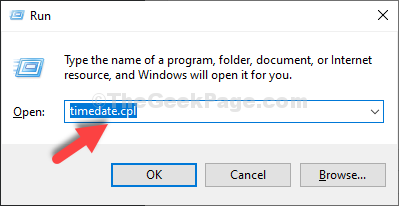
Stap 2: In de Datum en tijd venster dat wordt geopend, kunt u controleren of de Tijdzone, Datum en Tijd zijn correct. Als de Tijdzone toont onjuist, klik op de Tijdzone wijzigen om de juiste tijdzone te selecteren.
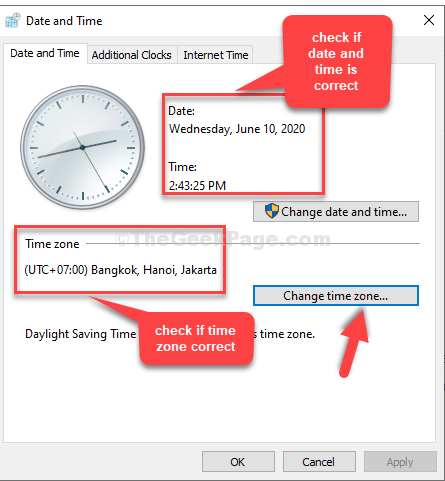
Stap 3: In ons geval worden de datum, tijd en tijdzone onjuist weergegeven. Selecteer de juiste tijdzone in de vervolgkeuzelijst en druk op OK.
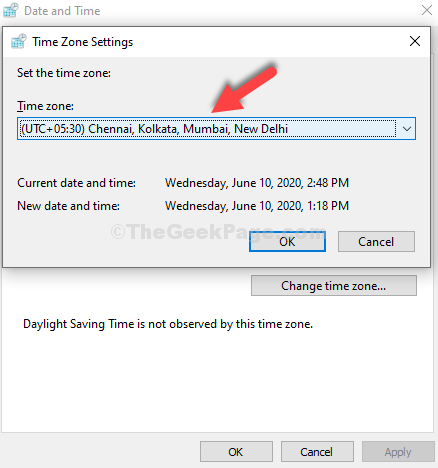
Stap 4: Nu, terug in de Datum en tijd venster, klik op de Datum en tijd wijzigen knop.
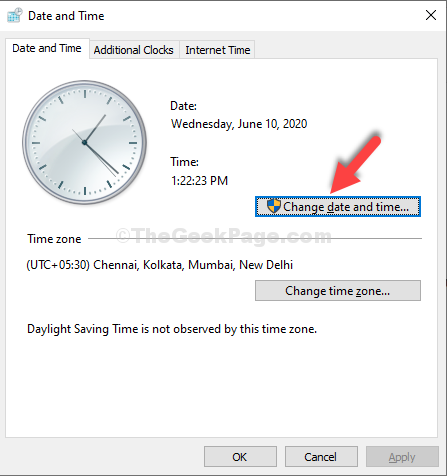
Stap 5: Stel nu hier de huidige datum en tijd van uw land in. druk op OK om de wijzigingen op te slaan.
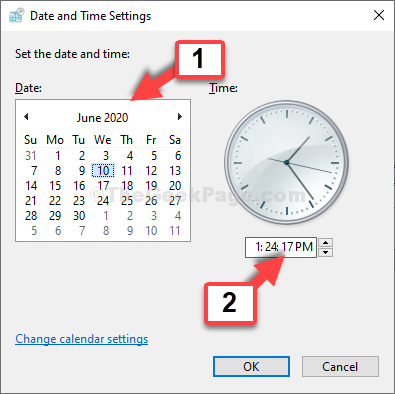
Nu kunt u teruggaan en proberen de website opnieuw te laden. Het zou goed moeten werken. Maar als het probleem aanhoudt, de 2e methode.
Methode 3: Update via een andere tijdserver
Stap 1: Volg de Stap 1 in Methode 1 hetzelfde openen Datum en tijd venster. Klik nu op de Internettijd tabblad.
Klik op de Instellingen veranderen knop.
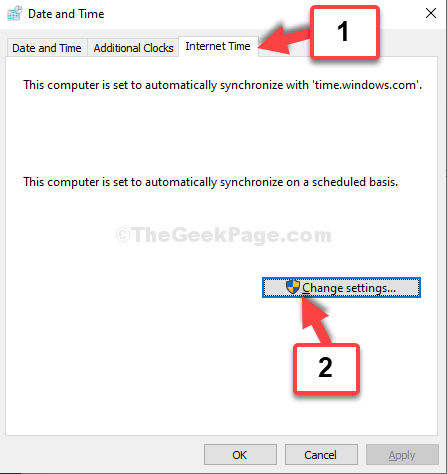
Stap 2: In de Instellingen voor internettijd venster, vink dan het vakje aan naast Synchroniseren met een internettijdserver, en stel de Server veld naar tijd.windows.com. Merk op dat, als time.windows.com daar al is geselecteerd, kies tijd.nist.gov.
Stap 3 - Klik op Update nu.
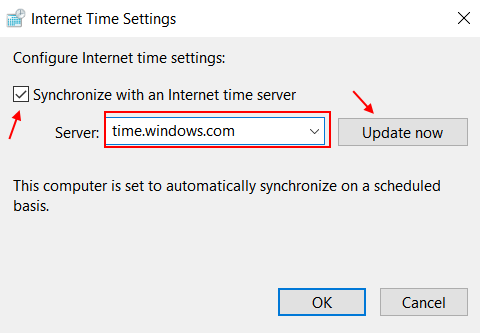
Stap 4 - Klik OK om de wijzigingen op te slaan. Klik OK opnieuw in het venster Datum en tijd om af te sluiten.
Methode 2: Door te proberen met verschillende tijdzones
Stap 1: Herhaal de Stap 1 en Stap 2 zoals getoond in Methode 1. Selecteer nu een andere tijdzone in de vervolgkeuzelijst die het dichtst bij uw land ligt.
We hebben bijvoorbeeld hier geselecteerd: (UTC-08:00) Pacific Time (VS en Canada).
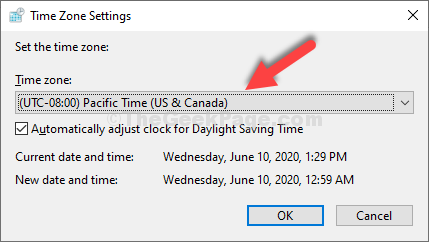
Wijzig nu de datum- en tijdinstellingen zoals weergegeven in de Stap 4 en Stap 5 in Methode 1.
Je kunt ook de 3e methode voor automatisch proberen Datum, tijd en tijdzone instellingen.
Dat is het. Uw datum, tijd en de tijdzone zijn ingesteld op de juiste instellingen voor uw systeem en u zou nu zonder problemen moeten kunnen browsen.
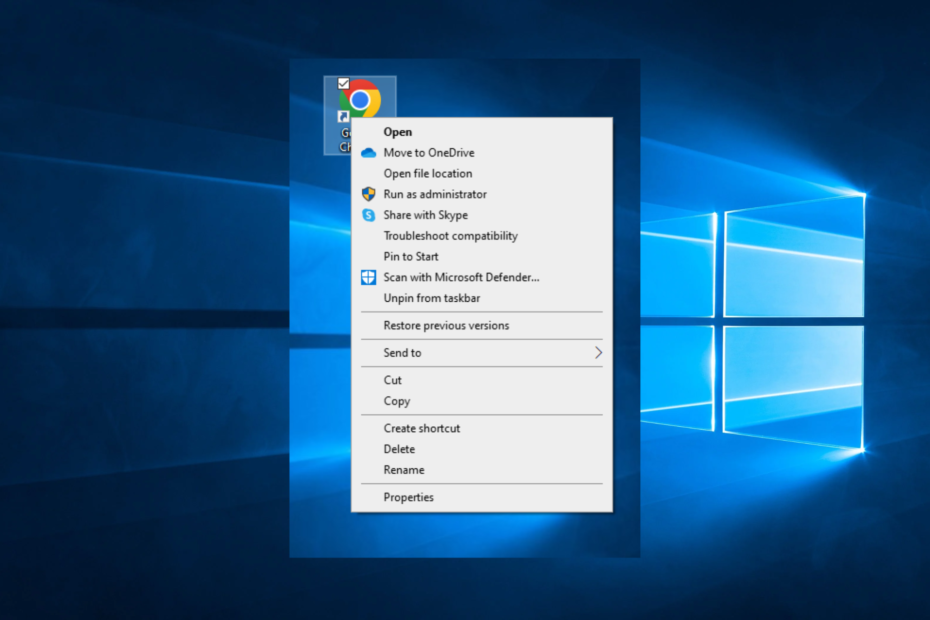

![Dashlane gebruiken in alle moderne webbrowsers [Handleiding voor 2022]](/f/0ac76fd567fdeec63f590222f472b6bb.png?width=300&height=460)